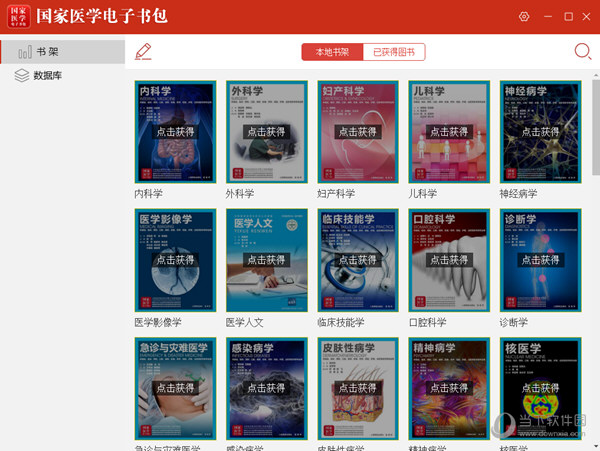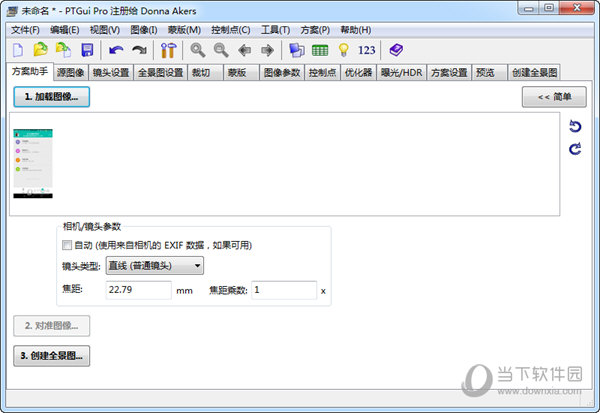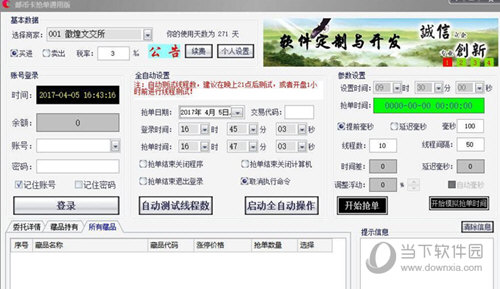艾奇视频电子相册制作软件免费下载|艾奇视频电子相册制作软件 V5.31.211 官方最新版下载
艾奇视频电子相册制作软件是一款可以把照片配上音乐加上炫酷的过渡效果,轻松制作成各种视频格式的软件,用户只需简单的知识兔点击几个按钮,几分钟之内就可以把上百张数码照片转换为各种视频格式的电子相册。
知识兔小编精选:电子相册制作软件
视频电子相册可以在电脑上用播放器收看、也可以刻录成DVD、VCD光盘,放到视频网站和朋友分享、或者传输到手机、iPad、平板电脑、PSP等移动设备收看。
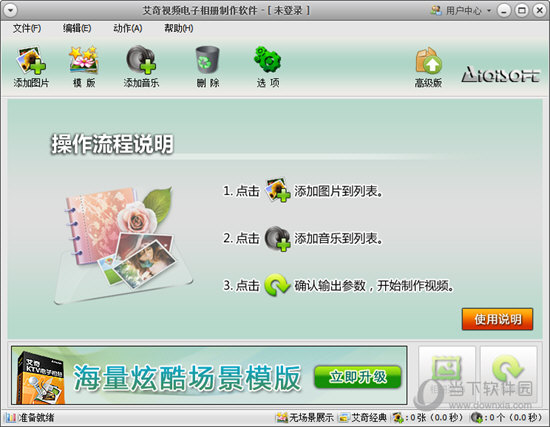
【功能特点】
1、【支持多种图片格式】
支持输入jpg、jpeg、png、bmp、gif等常见静态图片和数码照片,知识兔支持导入各种分辨率,用静态图片制作出动态的效果。
2、【可输入纯音频和视频音乐】
可为视频相册配上mp3/wma/acc/ogg/wav等常见音频格式文件,知识兔也可以直接把有音乐的视频文件作为音乐源直接导入进行制作。
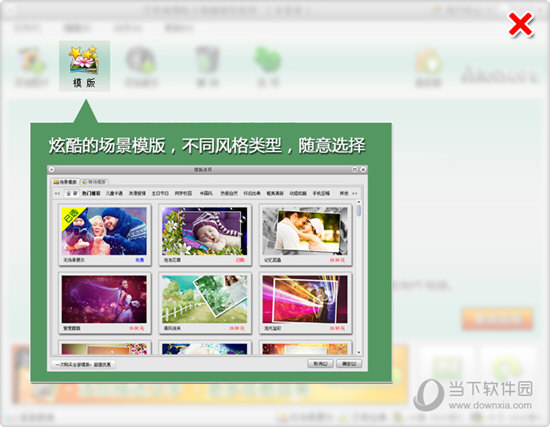
3、【可输出多种常见视频格式】
avi/vob/wmv/mp4/3gp/mpg/rm/flv/swf/h264常见视频格式全部涵盖,各种清晰度,各种分辨率 轻松自由设置。
4、【设备支持丰富多样】
输出视频可以支持DVD、VCD光盘制作,普通手机ipad、iphone、MP4播放器观看,上传优酷、土豆等视频网站分享。
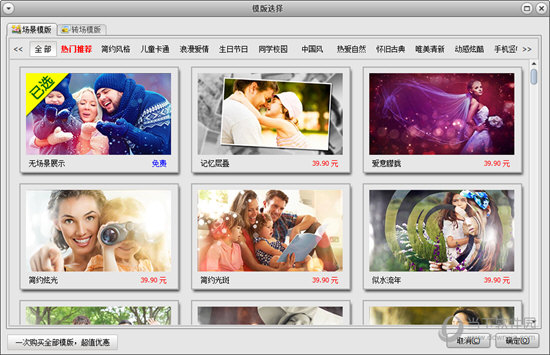
5、【炫酷过渡效果,手动控制展示时间】
图片切换之间展示多达200种的过渡效果,神奇而炫酷,每张图片展示时间和过渡效果时间都可以由用户自己设定。
6、【相册装饰功能,美化和完善整个视频】
可以为电子相册视频添加图文片头、图文片尾、视频边框和背景图。
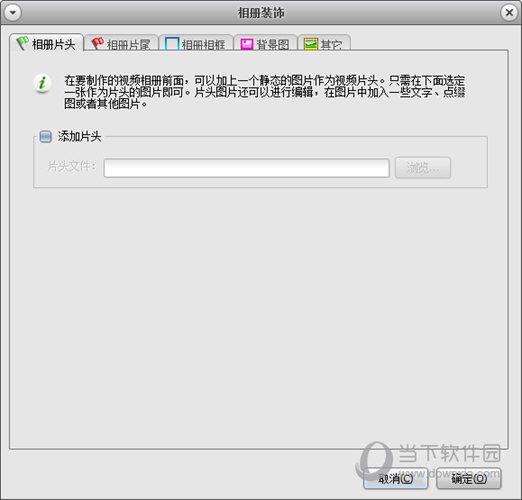
7、【操作只需3步,新手菜鸟】
一、添加图片
二、添加音乐
三、开始制作
操作流程就是这样的简单,引导式界面各种功能设置清晰明白,一看就会用。
8、【性能强大的图像引擎,保证高画质】
输出视频采用了艾奇软件独家技术,高清品质视频描绘每一帧画面。色彩靓丽,知识兔让视频相册秀出原始照片品质。
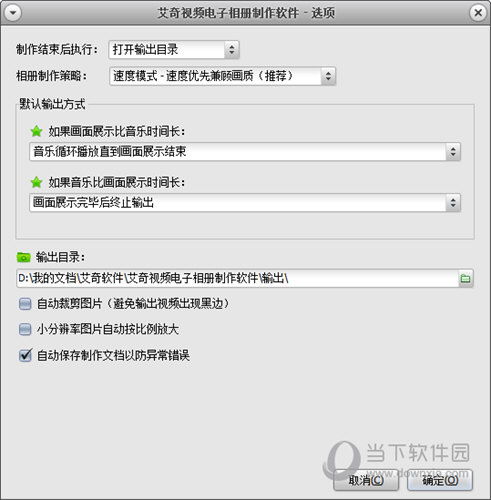
【怎么设置时间】
1、艾奇视频电子相册制作软件作为一款优秀的电子相册制作工具,它可以帮助用户制作专属于你自己的相册,由于每个图片的不同,每个图片出现的时间也需要进行设置,很多用户不知道如何调整,那么我就来教教大家具体的操作方法,首先需要先进入到艾奇视频电子相册制作软件的软件中,知识兔点击“添加图片”添加想要制作成电子相册的图片,如下图所示:
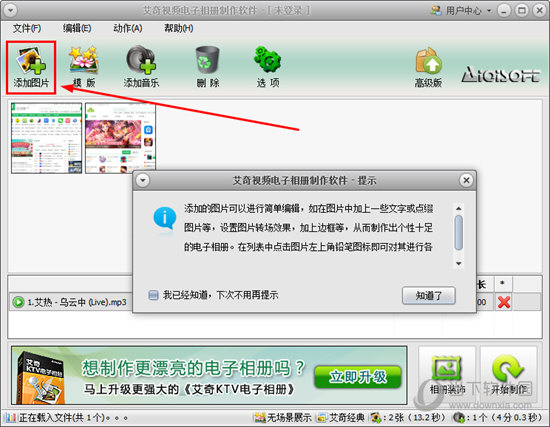
2、成功导入图片文件后,将鼠标移到想要设置时间的图片文件上,将会出现可编辑的,知识兔点击其中的“转场效果”功能选项,如下图所示:
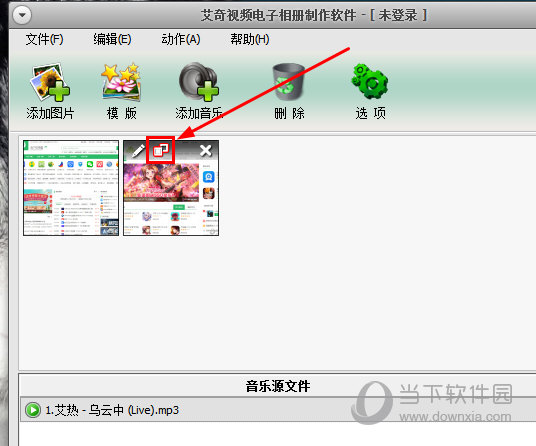
3、在转场效果的界面中,用户可以在下方设置“图片展示时间”与“图片转场时长”你也可以将此设置成功的时间应用到所有图片中,只需要勾选并知识兔点击“应用”即可,由此也就完成了设置时间的全部内容,如下图所示:
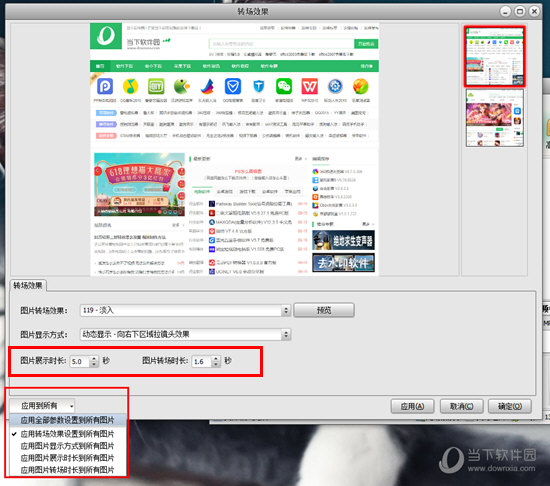
【如何将图片旋转】
1、很多图片中的人物以及背景朝向可能不符合用户的需求,所以需要将图片进行旋转,达到大家预期的效果,用户只需要在艾奇视频电子相册制作软件中知识兔点击照片上的“编辑”选项即可开始设置,如下图所示:
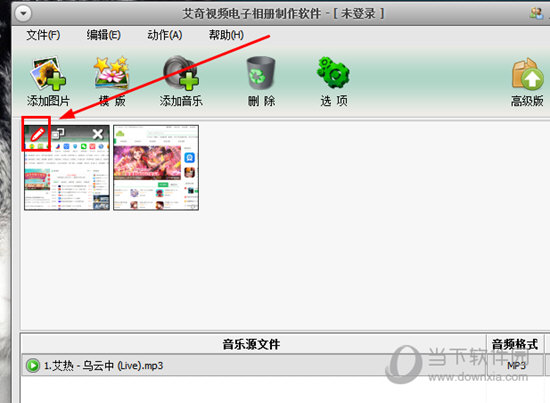
2、出现图片的编辑界面,在下方的栏目中选择“旋转翻转”栏,将旋转选项进行勾选,你可以自定义选择图片的旋转角度,当然如果知识兔你只是想将图片的水平朝向就行修改,则只需要勾选“水平翻转”选项;如果知识兔你觉得图片的效果与颜色有些单调,则可以在滤镜效果中选择合适的那一种,如下图所示:
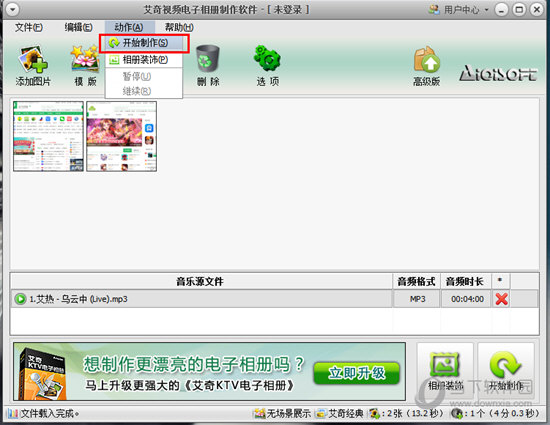
【怎么制作片头】
1、大家在艾奇视频电子相册制作软件成功导入并设置完相应的图片、音乐内容后,就可以开始导出啦,知识兔小编了解到很多用户不知道在电子相册中添加制作合适的片头,请接着往下看吧,直接知识兔点击“动作”功能其中的“开始制作”选项进行制作,如下图所示:
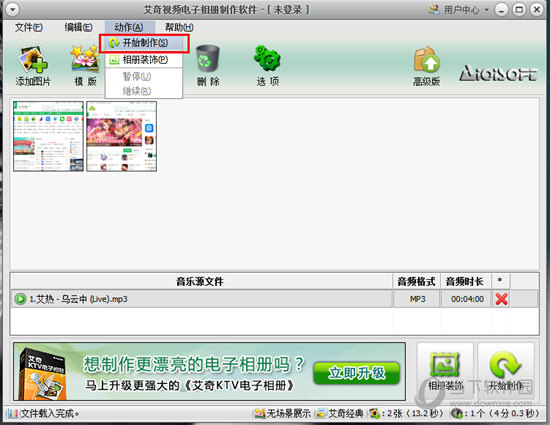
2、弹出输出设置的界面,将会显示每个画面以及音乐的显示时间,大家可以在视频设置中找到“添加片头”功能,此功能就是今天所说的主角,知识兔点击此选项即可开始进行片头的制作,如下图所示:
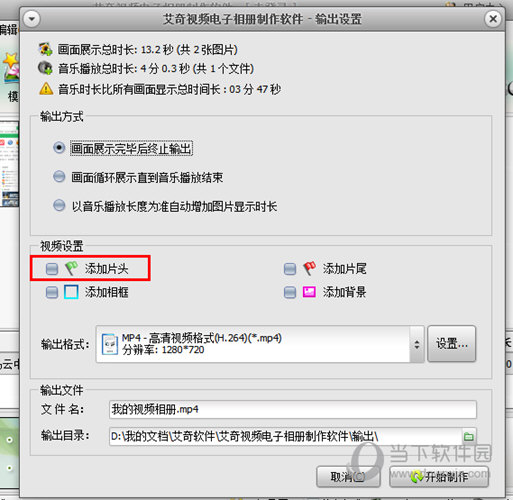
3、在相册片头界面,将此功能进行勾选,接着浏览找到合适的片头文件,片头图片可以进行编辑,在图片中加入自定义的文字、点缀图或者其他图片,最后知识兔点击“确定”即可完成片头的制作,如下图所示:
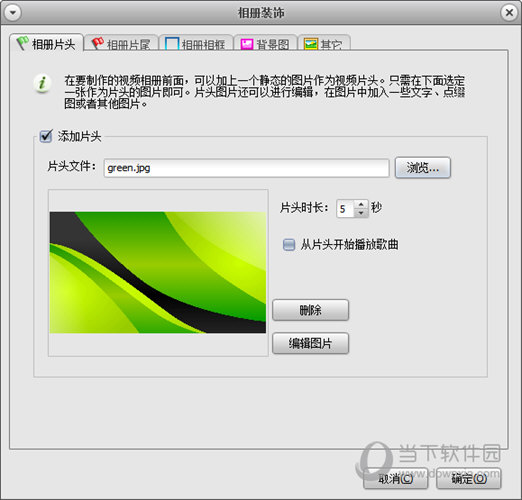
【更新内容】
1.优化代码全面提升性能;
2.一些小调整优化;
3.修改了一些bug;
下载仅供下载体验和测试学习,不得商用和正当使用。

![PICS3D 2020破解版[免加密]_Crosslight PICS3D 2020(含破解补丁)](/d/p156/2-220420222641552.jpg)